Microsoft 365で業務効率アップ!【第86回】
ChromebookでOfficeを使う(2)
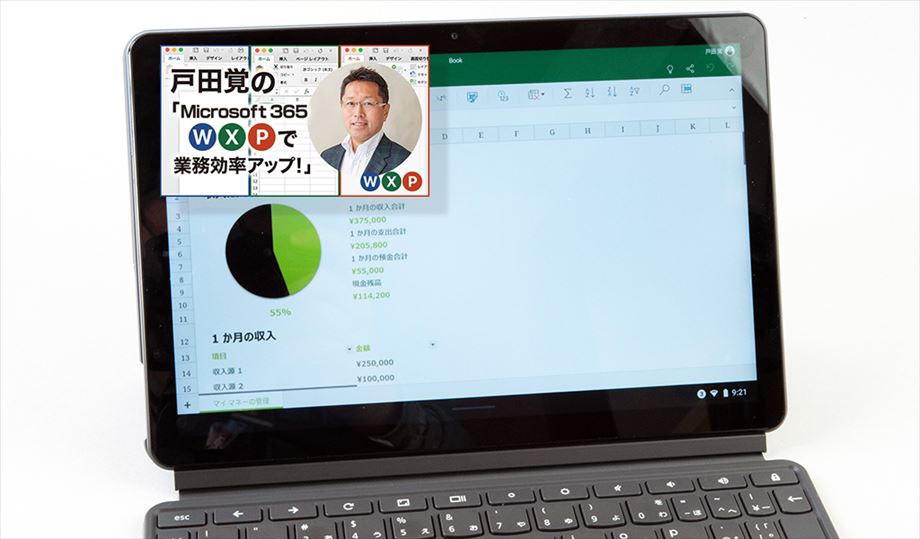
最近話題になっているChromebookでMicrosoft Officeを使う2回目の記事をお届けする。前回は、Office Onlineの使い方を紹介した。今回は、Android版のMicrosoft Officeを使う方法を紹介する。なお、Chromebookで使えるMicrosoft Officeは、Windowsで利用するデスクトップ版に較べると機能が大幅に劣るので、割り切って使う必要がある。その点も紹介していこう。
文/戸田 覚
新しいモデルはAndroidのアプリに対応
最近のChromebookは、Androidのアプリが利用できるように進化している。利用できるかどうかは機種によるのだが、ここ1年ほどの新モデルなら、ほぼ使えると考えていいだろう。もちろん、それを目当てに購入する際には、ご自身で確認していただきたい。
Android向けのアプリには、Microsoft Officeがリリースされている。これをインストールして利用することができるのだ。
Excel、Word、PowerPoint、OneDriveなどが利用可能だ。前回紹介した、Office Onlineとの違いはさほどない。ただ、Office Onlineは、オフラインでは利用できないのに対し、Android版のMicrosoft Officeはオフラインでも利用できるのが最大の違いと言えるだろう。
そもそもChromebook自体がオンラインで使うためのデバイスなので、オフラインでは何かと作業しづらい。オフラインで使いこなすには工夫が必要だ。
機能は割り切るべし
Chromebook版のMicrosoft Officeは、簡易機能しかないと考えたほうがいい。例えばExcelなら、マクロやVBAは使えない。
だが、そこまでは不要だという方も現実的には少なくない。できることを把握した上で、割り切って使うなら満足できるはずだ。書類の互換性はかなり高く、仕事の資料はほぼ問題なく表示できるだろう。写真やグラフなどもきちんと再現できる。もちろん、PowerPointのスライドショーも利用可能だ。
ChromebookのMicrosoft Officeはファイルの閲覧と簡単な編集や、下書きと割り切れば問題なく利用できるはずだ。また、文系のビジネスユーザーならほぼこと足りそうだ。企画書を作ったり、ちょっとした集計表程度なら満足できる。逆に、データベースを利用するような理系の作業には物足りないわけだ。
なお、今回2つのMicrosoft Officeを紹介したが、割り切り度合いはどちらもさほどかわらない。

筆者プロフィール:戸田 覚
1963年生まれ。IT・ビジネス書作家として30年以上のキャリアを持ち、「あのヒット商品のナマ企画書が見たい」(ダイヤモンド社)など著作は150冊を超え、IT系、ビジネス系を中心に月間40本以上の連載を抱えている。テレビ・ラジオ出演、講演なども多数行っている。








